在使用win10系统时,快速加载缩略图能让我们更高效地浏览文件。以下为您介绍一些加快缩略图加载速度的方法。
一、清理磁盘空间
磁盘空间不足可能导致缩略图加载缓慢。定期清理系统盘,删除不必要的文件、程序和临时文件等,为系统提供足够的空间来缓存缩略图。
二、更新显卡驱动
过时的显卡驱动可能影响缩略图的加载性能。通过设备管理器找到显卡选项,右键选择更新驱动程序,确保使用最新版本的驱动。
三、优化索引设置
打开控制面板,进入“索引选项”。点击“修改”,确保需要快速访问的文件夹都在索引范围内。同时,您可以选择优化索引,让系统更智能地管理缩略图索引。
四、禁用不必要的预览窗格
如果您不常用预览窗格功能,可以将其禁用。这样能减少系统资源的占用,加快缩略图加载速度。在文件资源管理器中,点击“查看”选项卡,取消勾选“预览窗格”。
五、重建缩略图缓存
按下win+r键,输入“%localappdata%⁄⁄microsoft⁄⁄windows⁄⁄explorer”并回车,进入该文件夹后,删除其中名为“thumbcache_*.db”的文件(*代表数字)。然后重启资源管理器,系统会自动重建缩略图缓存,从而提升加载速度。
六、调整视觉效果
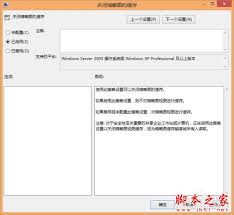
在系统属性中,选择“高级”选项卡,点击“性能”区域的“设置”按钮。在“视觉效果”选项卡中,选择“调整为最佳性能”,或者手动取消勾选一些对缩略图加载影响较大的视觉效果选项。
通过以上这些方法,您可以有效加快win10系统的缩略图加载速度,提升文件浏览体验。

在win10系统中,开启上帝模式能让用户更便捷地访问各种系统设置和功能。下面就为大家详细介绍开启上帝模式的操作方法。一、创建新文件夹首先,在桌面上或者其他任意位置创建一个新的文件夹。你可以通过右键点击空白处,选择“新建”>“文件夹”来完成这一步。二、重命名文件

当win10系统不幸崩溃时,使用u盘重装系统是一种常见且有效的解决方法。下面将为您详细介绍整个操作过程。准备工作1.一个容量不小于8gb的可引导u盘。2.下载win10系统镜像文件,可以从微软官方网站获取。制作可引导u盘1.插入准备好的u盘。2.下载并打开ru
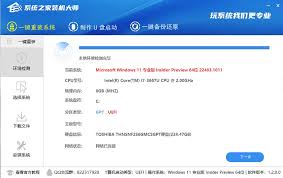
在使用win10系统共享打印机时,遇到0x000003ec连接失败的情况着实让人头疼。别担心,下面为大家详细介绍解决办法。检查网络连接首先,确保共享打印机的主机和要连接的客户端处于同一局域网内,并且网络连接正常。可以尝试ping一下主机的ip地址,看看是否能够
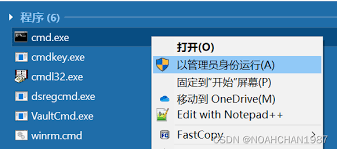
在使用win10系统时,流氓软件常常会给我们带来诸多困扰,比如占用系统资源、篡改浏览器主页、推送大量广告等。那么,该如何强制卸载这些流氓软件呢?一、使用系统自带卸载功能首先,尝试通过常规的卸载方式来处理。在“开始”菜单中找到流氓软件对应的程序,右键点击选择“卸
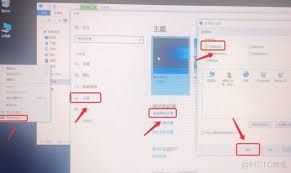
mac如何安装win10系统:mac安装win10双系统教程在mac电脑上安装win10双系统,可以让用户在不同的操作系统之间自由切换,满足多样化的使用需求。下面将详细介绍安装步骤。准备工作1.确保mac硬件符合要求:一般较新的mac机型都支持安装双系统。2.
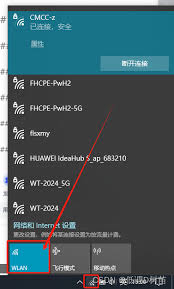
在使用win10系统时,有时会遇到wifi功能突然消失的情况,这给网络连接带来极大不便。别着急,以下为您介绍几种常见的解决方法。检查硬件开关及驱动首先,确认您的电脑wifi硬件开关是否已打开。不同品牌电脑的开关位置可能不同,通常在笔记本侧面或正面,仔细查看并确
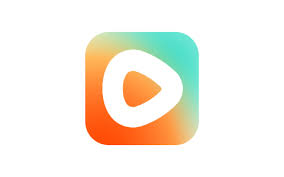
时间:2025/04/23
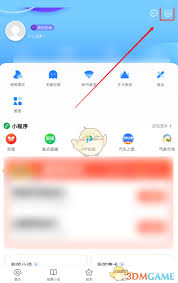
时间:2025/04/23

时间:2025/04/23
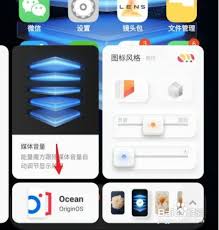
时间:2025/04/23

时间:2025/04/22
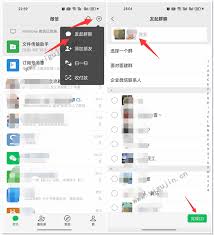
时间:2025/04/22

时间:2025/04/22
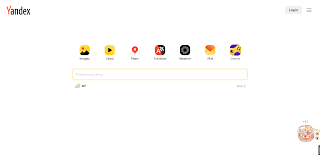
时间:2025/04/22

时间:2025/04/21
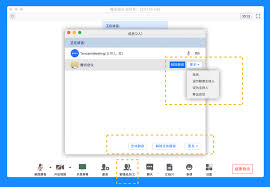
时间:2025/04/21